OCR dalam format PDF
UPDF baru-baru ini memperkenalkan fitur OCR dalam versi iOS-nya, yang memungkinkan pengguna untuk mengekstrak atau menyalin teks dari dokumen yang dipindai. Anda kemudian dapat membuat PDF kosong atau membuka PDF baru dan menempelkan teks yang disalin langsung ke dalamnya. Kedengarannya praktis, bukan? Jika Anda bertanya-tanya bagaimana cara memulainya, jangan khawatir—panduan mini ini akan membantu Anda. Atau, Anda dapat menonton panduan video di bawah ini untuk mempelajari lebih lanjut tentang penggunaan fitur OCR. Selamat mencoba!
Pemberitahuan
1. Bagaimana Cara Menyalin dan Menempel Dokumen yang Dipindai Menggunakan Fitur OCR UPDF?
Banyak orang mungkin berpikir bahwa mengekstrak dan menyalin teks dari dokumen yang dipindai itu sulit, terutama pada perangkat iOS. Namun, ini tentu saja tidak benar. UPDF membuat pekerjaan ini jauh lebih mudah dengan antarmukanya yang mudah digunakan. Yang harus Anda lakukan adalah mengikuti langkah-langkah sederhana di bawah ini:
Langkah 1. Pastikan Anda telah memasang UPDF untuk iOS di perangkat Anda. Jika belum, klik tombol di bawah ini.
Windows • macOS • iOS • Android 100% aman
Langkah 2. Mulailah dengan membuka dokumen yang dipindai atau langsung memindai gambar dokumen:
- Untuk membuka dokumen yang dipindai, ketuk tombol "+" di sudut kanan bawah dan pilih "File". Ikuti petunjuk di layar untuk memilih dokumen yang dipindai dari lokasi yang benar di iPhone Anda.
- Atau, Anda dapat memilih "Foto" dan memilih gambar dari galeri Anda. Ini akan memungkinkan Anda untuk mengekstrak teks dari gambar tersebut menggunakan fitur OCR.
- Untuk memindai dokumen kertas atau gambar ke dalam format PDF, cukup pilih "Pindai" dan ikuti petunjuk di layar untuk mengambil gambar dokumen kertas. Untuk langkah-langkah yang lebih rinci, lihat panduan pengguna ini >> .
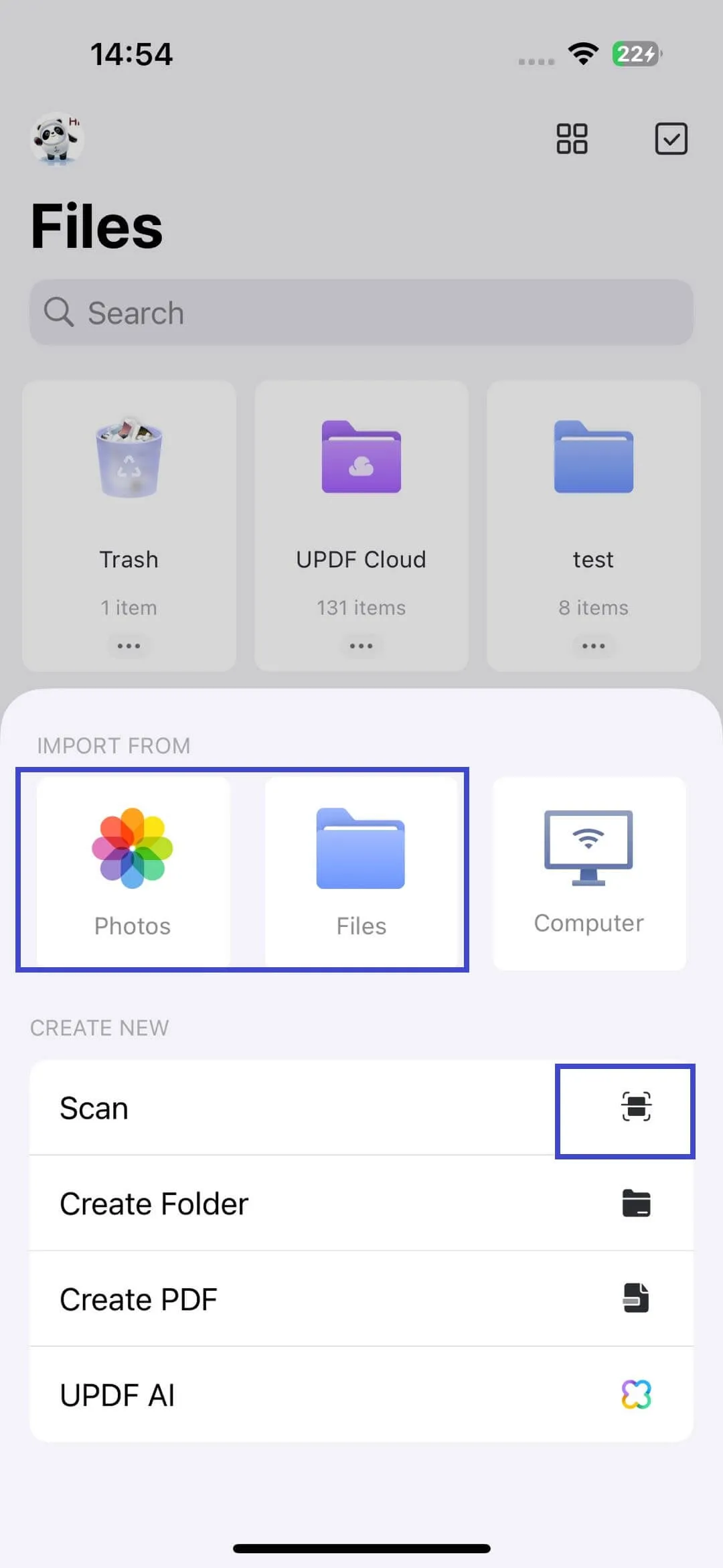
Langkah 3. Setelah dibuka, tekan lama pada dokumen yang dibuka selama beberapa saat dan pilih OCR.
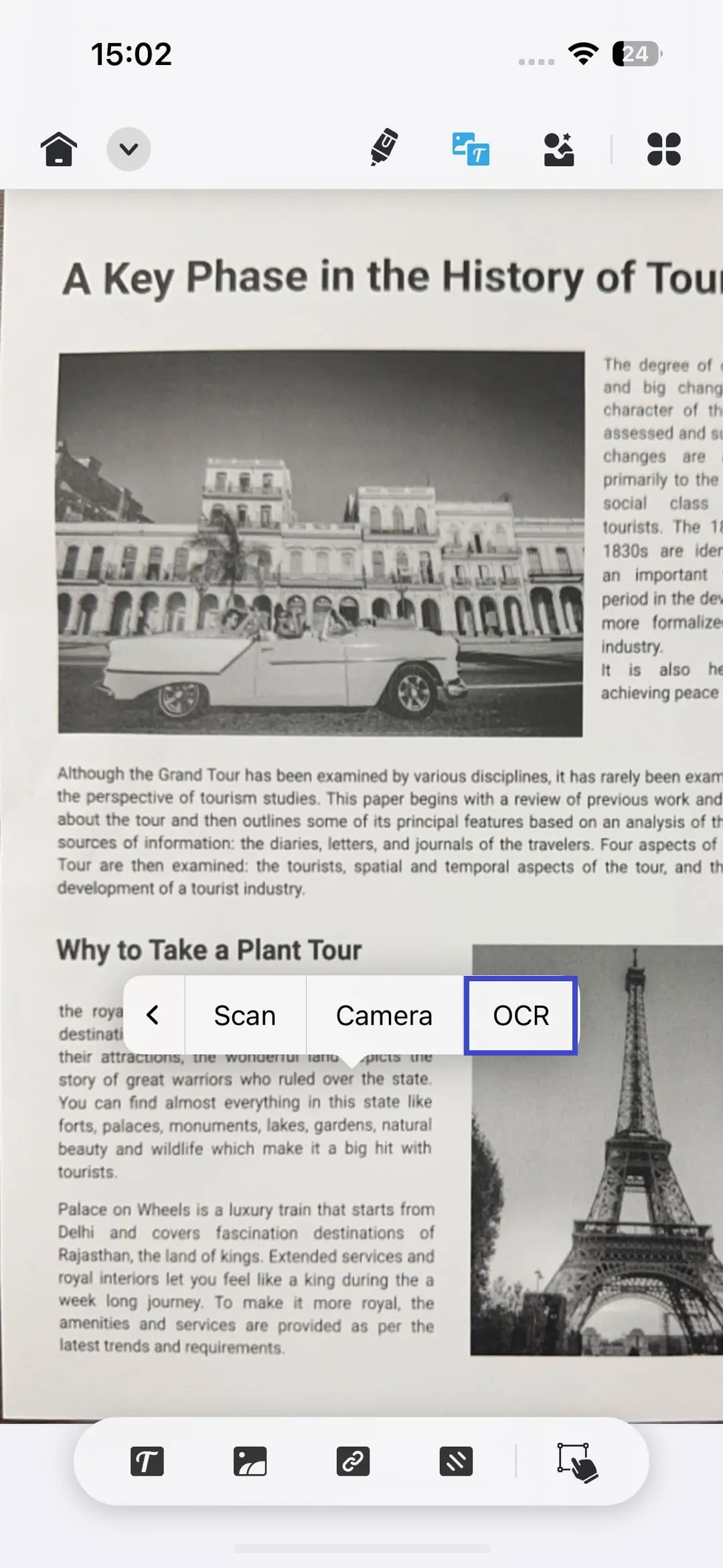
Langkah 4. Tekan layar dalam waktu lama untuk memilih teks yang ingin diekstrak, lalu ketuk "Salin". Atau, Anda dapat memilih "Bagikan" dan memilih untuk membagikan teks yang dipilih melalui aplikasi Pesan atau Mail.
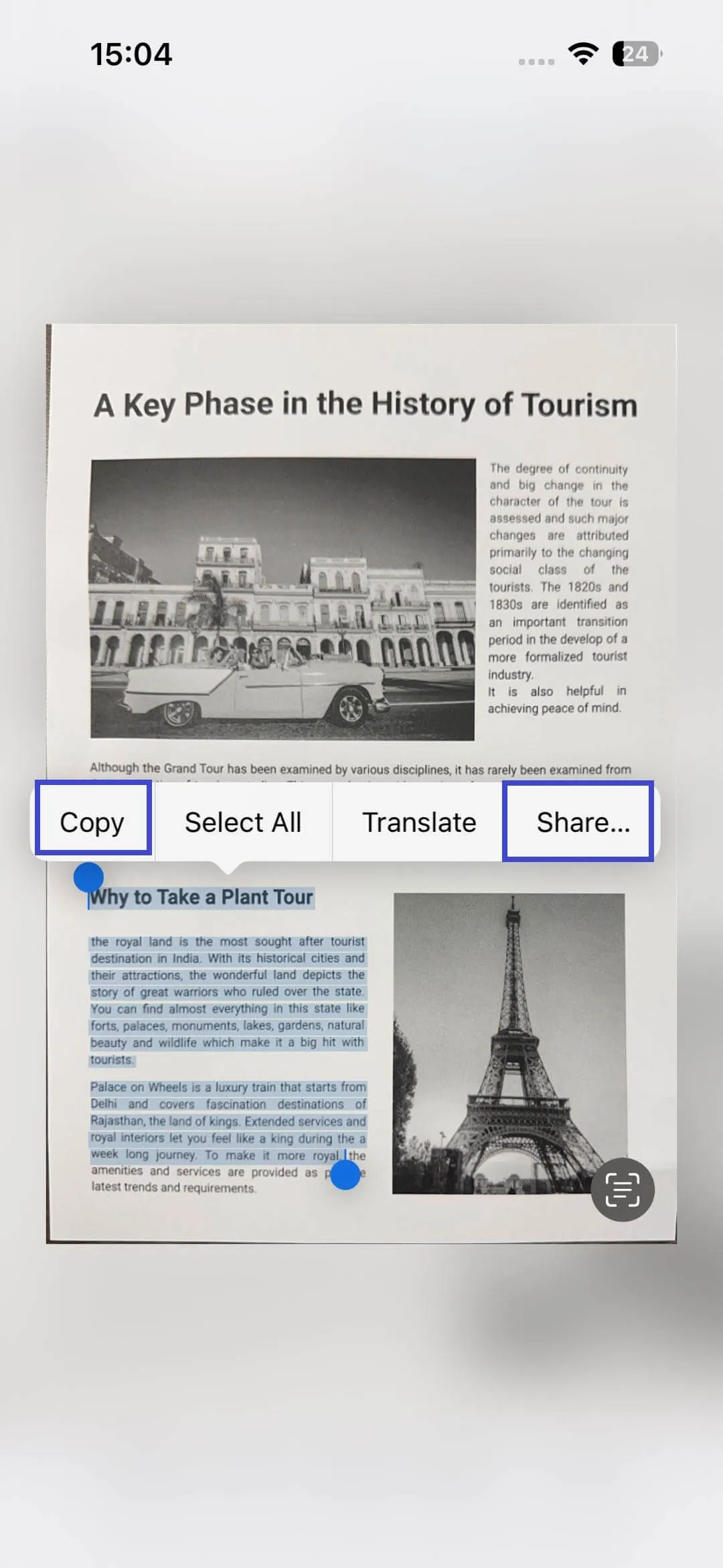
Langkah 5. Selanjutnya, buat PDF baru atau buka PDF yang sudah ada untuk menempelkan konten.
Langkah 6. Buka 'Mode Anotasi' dan pilih 'Kotak teks' untuk menempelkan teks.
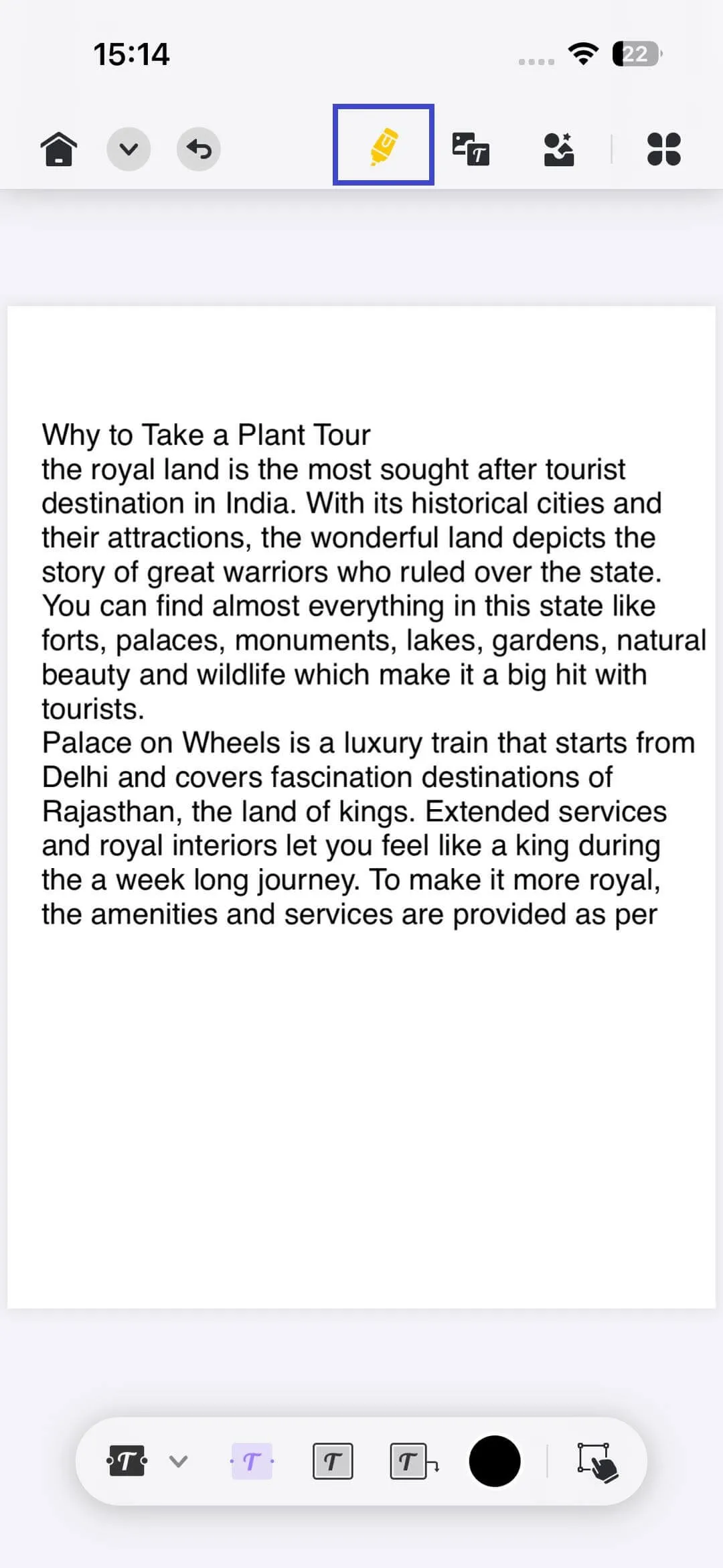
Atau, masuk ke 'Mode Edit' dan pilih 'Teks', lalu tempel teks.
 UPDF
UPDF
 UPDF untuk Windows
UPDF untuk Windows UPDF untuk Mac
UPDF untuk Mac UPDF untuk iPhone/iPad
UPDF untuk iPhone/iPad UPDF untuk Android
UPDF untuk Android UPDF AI Online
UPDF AI Online UPDF Sign
UPDF Sign Edit PDF
Edit PDF Anotasi PDF
Anotasi PDF Buat PDF
Buat PDF Formulir PDF
Formulir PDF Edit Tautan
Edit Tautan Konversi PDF
Konversi PDF OCR
OCR PDF ke Word
PDF ke Word PDF ke Gambar
PDF ke Gambar PDF ke Excel
PDF ke Excel Atur PDF
Atur PDF Gabung PDF
Gabung PDF Pisah PDF
Pisah PDF Potong PDF
Potong PDF Putar PDF
Putar PDF Lindungi PDF
Lindungi PDF Tanda Tangan PDF
Tanda Tangan PDF Redaksi PDF
Redaksi PDF Sanitasi PDF
Sanitasi PDF Hapus Keamanan
Hapus Keamanan Baca PDF
Baca PDF UPDF Cloud
UPDF Cloud Kompres PDF
Kompres PDF Cetak PDF
Cetak PDF Proses Massal
Proses Massal Tentang UPDF AI
Tentang UPDF AI Solusi AI UPDF
Solusi AI UPDF Panduan Pengguna AI
Panduan Pengguna AI Tanya Jawab tentang UPDF AI
Tanya Jawab tentang UPDF AI Ringkasan PDF
Ringkasan PDF Terjemahkan PDF
Terjemahkan PDF Ngobrol dengan PDF
Ngobrol dengan PDF Ngobrol dengan AI
Ngobrol dengan AI Ngobrol dengan gambar
Ngobrol dengan gambar PDF ke Peta Pikiran
PDF ke Peta Pikiran Penjelasan PDF
Penjelasan PDF Riset Akademik
Riset Akademik Pencarian Makalah
Pencarian Makalah Penyunting AI
Penyunting AI Penulis AI
Penulis AI Asisten Pekerjaan Rumah AI
Asisten Pekerjaan Rumah AI Pembuat Kuis AI
Pembuat Kuis AI Penyelesai Matematika AI
Penyelesai Matematika AI PDF ke Word
PDF ke Word PDF ke Excel
PDF ke Excel PDF ke PowerPoint
PDF ke PowerPoint Panduan Pengguna
Panduan Pengguna Trik UPDF
Trik UPDF Tanya Jawab
Tanya Jawab Ulasan UPDF
Ulasan UPDF Pusat Unduhan
Pusat Unduhan Blog
Blog Ruang Berita
Ruang Berita Spesifikasi Teknis
Spesifikasi Teknis Pembaruan
Pembaruan UPDF vs. Adobe Acrobat
UPDF vs. Adobe Acrobat UPDF vs. Foxit
UPDF vs. Foxit UPDF vs. PDF Expert
UPDF vs. PDF Expert